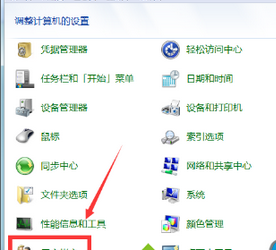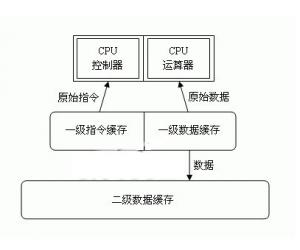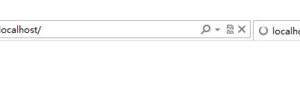投影仪连接电脑后为什么投影仪上不能全屏显示 为什么电脑连接到投影仪电脑桌面不是全屏
发布时间:2016-08-24 09:06:40作者:知识屋
投影仪连接电脑后为什么投影仪上不能全屏显示 为什么电脑连接到投影仪电脑桌面不是全屏。相信很多人都用过和看到过投影仪,因为在很多的场合我们都需要用到。但是当我们变使用的时候,发现连接电脑的投影仪不能全屏显示,我们应该怎么办呢?一起来看看吧。
第一步:在连接正常的情况下,我们可以进行如下操作,在电脑桌面的空白处点击右键属性
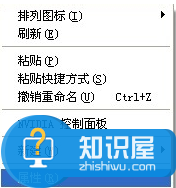
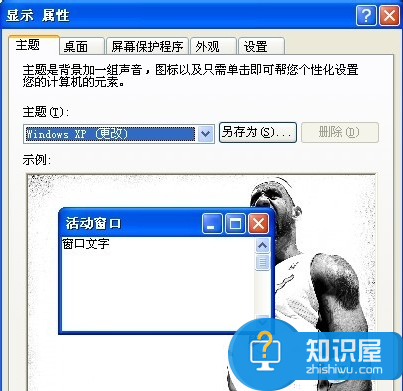
第二步:在显示属性框下,选择设置选项框,把分辨率调节为1024*768,如下图
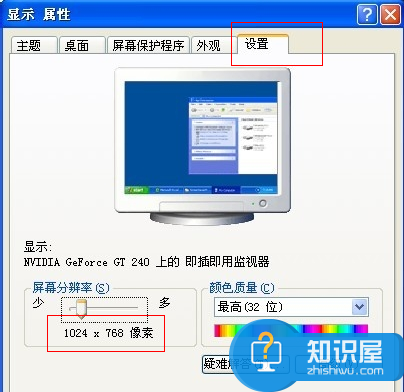
第三步:点击应用,点击确认,就可以了。
win7方法步骤
第一步:在桌面空白处右键,选择“屏幕分辨率”,如下图
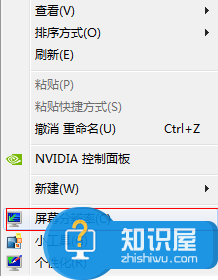
第二步:点击分辨率的下拉框,把分辨率调节为1024*768,点击应用,点击确定,就可以了
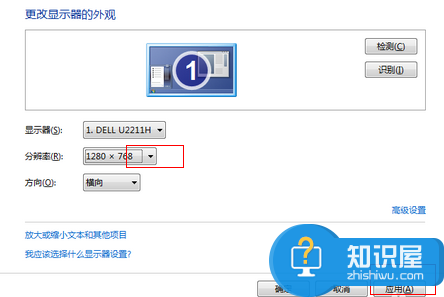
对于我们遇到了这样的电脑问题,我们就可以利用到上面文章中不能给的方法进行解决,相信可以帮助的更多不懂的人。
(免责声明:文章内容如涉及作品内容、版权和其它问题,请及时与我们联系,我们将在第一时间删除内容,文章内容仅供参考)
知识阅读
软件推荐
更多 >-
1
 一寸照片的尺寸是多少像素?一寸照片规格排版教程
一寸照片的尺寸是多少像素?一寸照片规格排版教程2016-05-30
-
2
新浪秒拍视频怎么下载?秒拍视频下载的方法教程
-
3
监控怎么安装?网络监控摄像头安装图文教程
-
4
电脑待机时间怎么设置 电脑没多久就进入待机状态
-
5
农行网银K宝密码忘了怎么办?农行网银K宝密码忘了的解决方法
-
6
手机淘宝怎么修改评价 手机淘宝修改评价方法
-
7
支付宝钱包、微信和手机QQ红包怎么用?为手机充话费、淘宝购物、买电影票
-
8
不认识的字怎么查,教你怎样查不认识的字
-
9
如何用QQ音乐下载歌到内存卡里面
-
10
2015年度哪款浏览器好用? 2015年上半年浏览器评测排行榜!